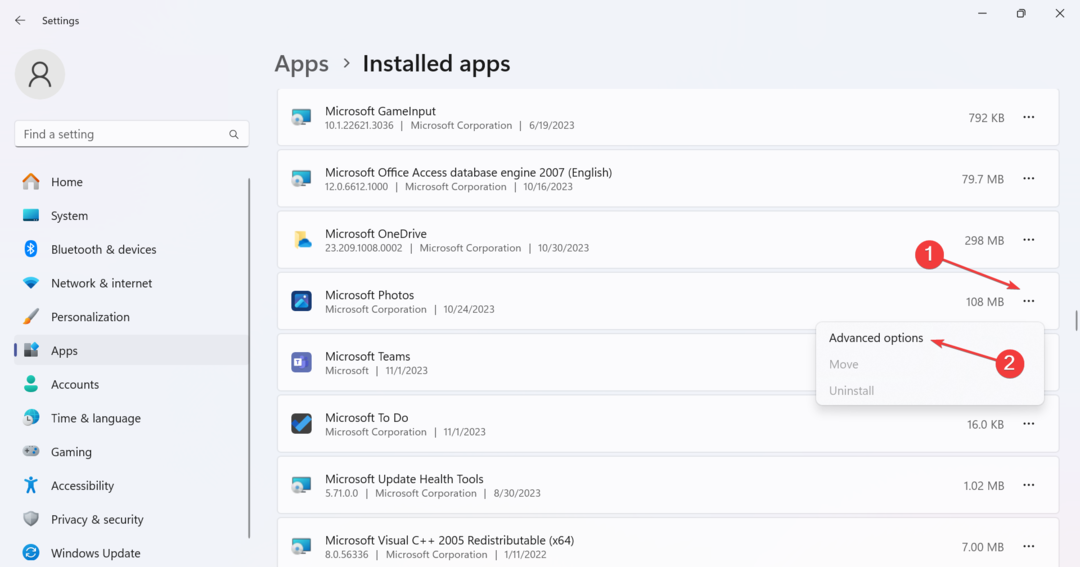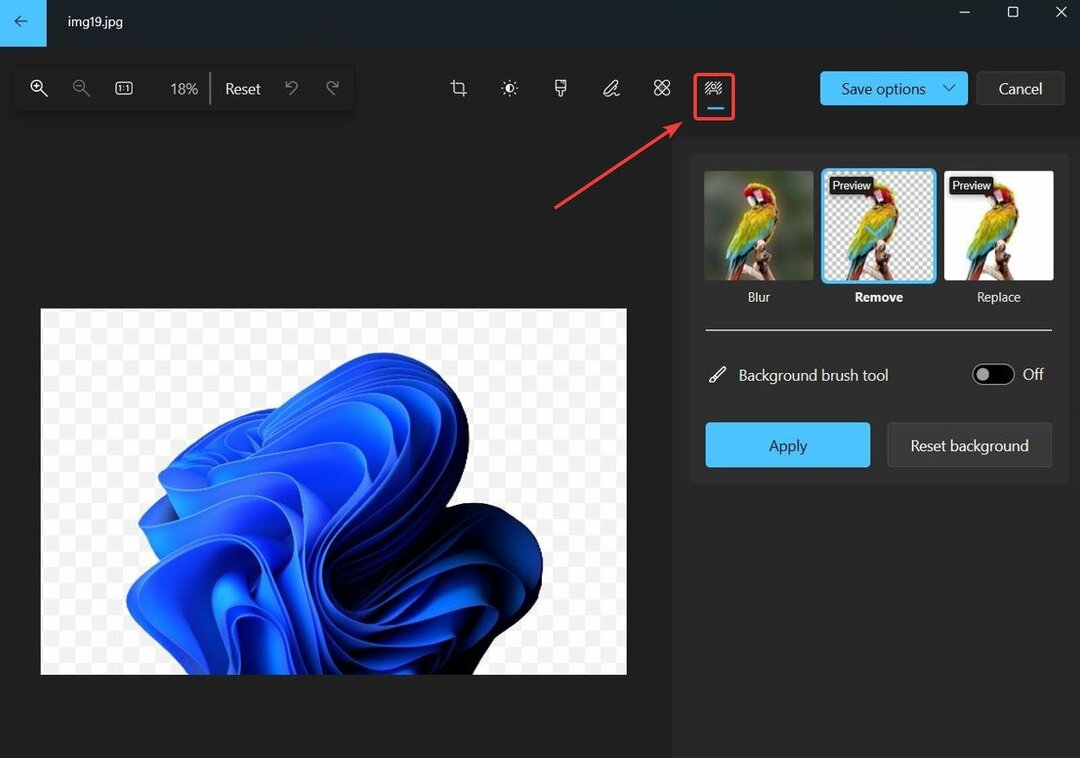Organizirajte svoje najljubše fotografije v album za hiter dostop
- Ko fotografijo označite kot priljubljeno, je dodana na seznam priljubljenih, ki si ga lahko ogledate v aplikaciji Fotografije.
- Privzeto bodo vse vaše najljubše fotografije v sistemu Windows prikazane kot ločen album v aplikaciji Fotografije.
- To je izjemno koristno, še posebej, če imate precejšnje število fotografij in ne želite ure in ure brskati in iskati sliko.

XNAMESTITE TAKO, DA KLIKNETE NA PRENOS DATOTEKE
- Prenesite Fortec in ga namestite na vašem računalniku.
- Zaženite postopek skeniranja orodja da poiščete poškodovane datoteke, ki so vir vaše težave.
- Desni klik na Začetek popravila tako da lahko orodje zažene algoritem za popravljanje.
- Fortect je prenesel 0 bralcev ta mesec.
Windows Photos je dobil prenovo v sistemu Windows 11, tako da boste uživali v novih in izboljšanih funkcijah. Eden od njih je razvrščanje fotografij po priljubljenih. Windows ima posebno mapo za fotografije, ki ste jih označili kot priljubljene.
Seznam priljubljenih je uporaben, če imate v albumu ali mapi veliko fotografij, saj olajša iskanje tistih, ki jih želite prikazati na zaslonu. Če niste vedeli za to funkcijo ali kako dodati fotografije v mapo priljubljenih, vam pokažemo, kako.
Kako razvrstim svoje priljubljene fotografije v sistemu Windows?
Windows 11
- Zaženite Fotografije aplikacijo s klikom na Windows ključ, vrstaFotografije v iskalni vrstici in kliknite Odprto.

- Vse fotografije v vašem računalniku bodo prikazane od najnovejše. Dvokliknite fotografijo, da jo odprete v celotnem pogledu.
- Kliknite na srce ikono na vrhu, da jo dodate v Priljubljene mapo.

- Ta postopek lahko ponavljate, dokler ne ustvarite zbirke vseh svojih najljubših fotografij.
- Ko je vaša zbirka priljubljenih popolna, lahko kliknete to mapo, da si ogledate vse.
- Če jih želite razvrstiti, kliknite na tri vodoravne elipse na vrhu in Izberi vse. Druga možnost je, da udarite CTRL + A da izberete tudi vse.

- Ponovno kliknite na tri elipse in izberite Razvrsti. Izberite želeno možnost za razvrščanje po datumu ali imenu.
V nesrečni priložnosti, da vaš Windows Photo Viewer ne deluje, si oglejte naš podroben vodnik o tem, kako to popraviti.
- Kako razvrstiti fotografije po obrazu v sistemih Windows 10 in 11
- Parsec za Windows: Kako prenesti in namestiti
- Kako omogočiti zgodovino v razporejevalniku opravil
- Kako pravilno razvrstiti svoje fotografije po datumu
Windows 10
- Kliknite na Meni Start ikono in kliknite Fotografije. Običajno je med pripetimi aplikacijami, če pa ni, jo hitro poiščite in kliknite, da se odpre.

- Izberite sliko in kliknite nanjo, da se odpre.
- Udari srce ikono med priljubljene ali z desnim klikom na sliko in izberite Dodaj med priljubljene.

- Ta postopek ponavljajte, dokler ne boste imeli vseh svojih najljubših slik v mapi priljubljenih.
Če želite odstraniti fotografijo iz albuma priljubljenih, morate le znova klikniti ikono srca in slika bo obnovljena v prvotno mapo.
Kako filtriram svoje najljubše fotografije v sistemu Windows 10?
Ko ustvarite mapo priljubljenih, se verjetno sprašujete: Kje so shranjene moje najljubše fotografije? Vaše najljubše fotografije so shranjene v album Priljubljene v aplikaciji Fotografije.
Album priljubljenih se samodejno ustvari, ko dodate fotografijo med priljubljene. Prav tako lahko ustvarite drug album, da shranite svoje najljubše fotografije in jih nato povlečete v ta album.
Poleg tega, če postaja vaš album priljubljenih prenatrpan, ker je v njem preveč elementov, lahko tudi filtrirate za hiter dostop.
Storiti to:
- Odpri svojo Fotografije aplikacija

- Pomaknite se do Priljubljene mapo.
- Kliknite na Filter ikono in izberite eno od možnosti Video posnetki ali fotografije.
Dodajanje slike med priljubljene je odličen način za organiziranje datotek. Verjetno imate na svojem računalniku shranjenih na stotine fotografij. S časom postaja vse težje najti fotografijo, ki jo iščete med vsemi temi slikami v aplikaciji Fotografije.
Upajmo, da je ta članek pomagal organizirati vaše albume in naredil vaše najljubše slike bolj dostopne.
Imamo tudi odličen seznam najboljši gledalci fotografij za vašo napravo Windows, zato preverite tudi to.
Medtem ko razvrščanje fotografij po priljubljenih morda deluje pri nekaterih ljudeh, naprednejši uporabniki raje uporabljajo specializirano programska oprema za izločanje fotografij ki ponuja več kot le osnove.
V razdelku za komentarje nam sporočite vse druge nasvete, ki jih uporabljate za upravljanje fotografij z aplikacijo Photos v sistemu Windows.
Imate še vedno težave?
SPONZORIRANO
Če zgornji predlogi niso rešili vaše težave, se lahko vaš računalnik sooči s hujšimi težavami s sistemom Windows. Predlagamo, da izberete rešitev vse v enem, kot je Fortect za učinkovito odpravljanje težav. Po namestitvi samo kliknite Poglej in popravi in nato pritisnite Začetek popravila.